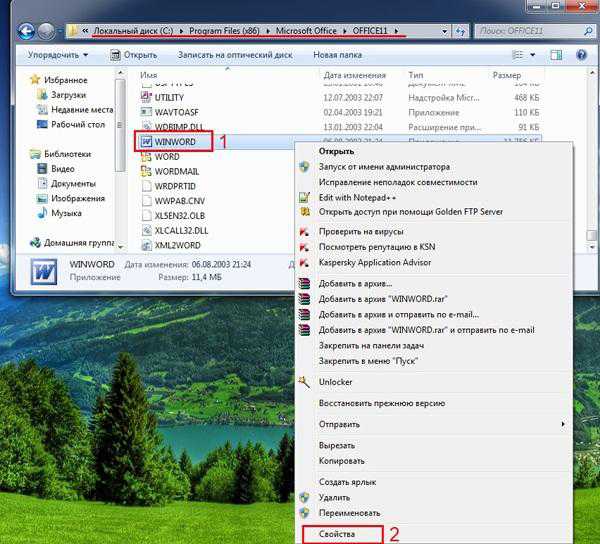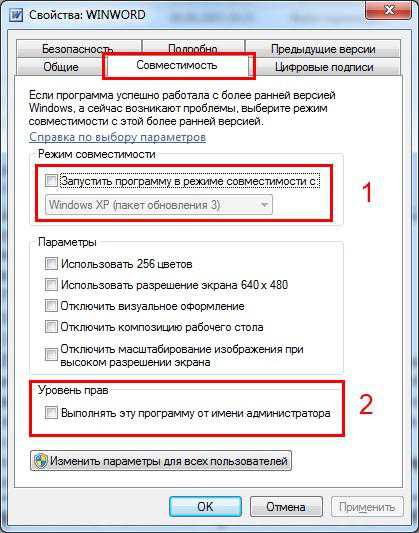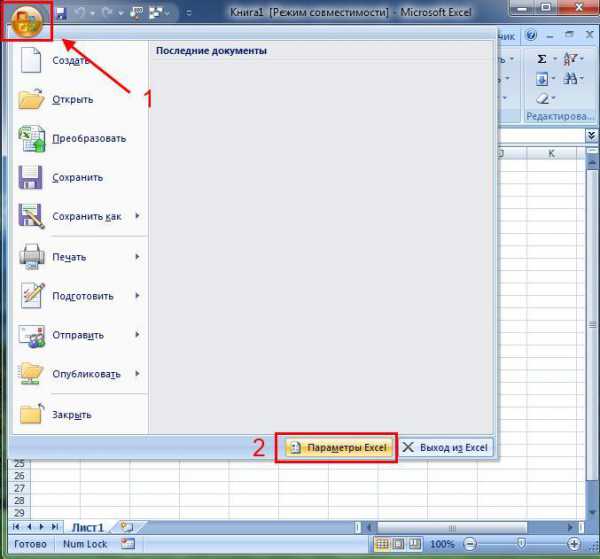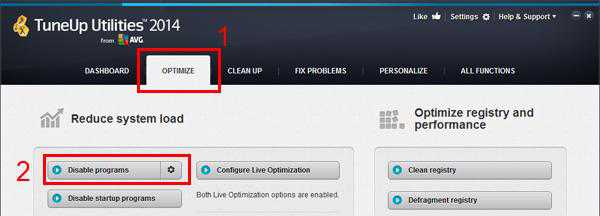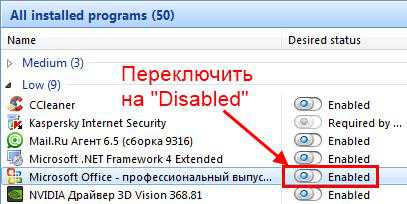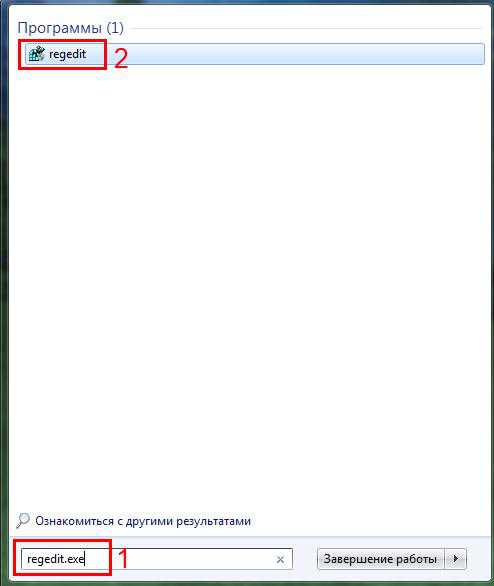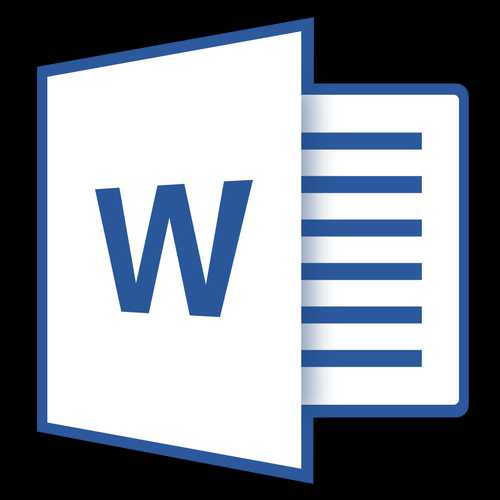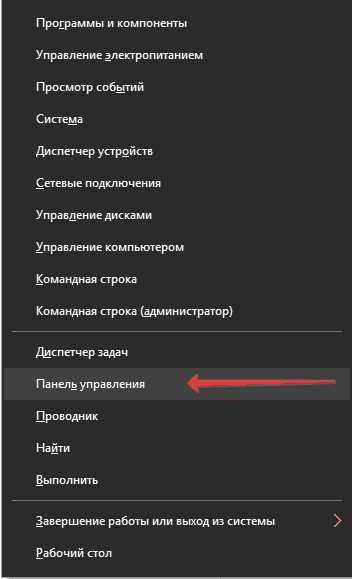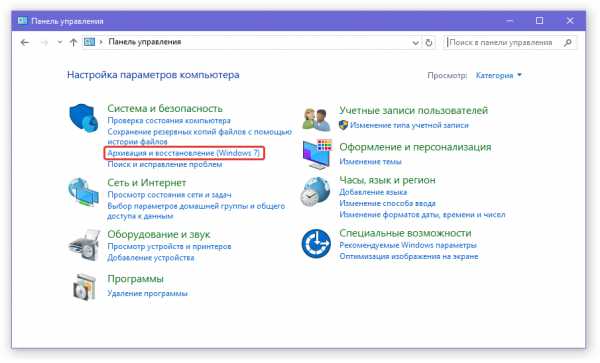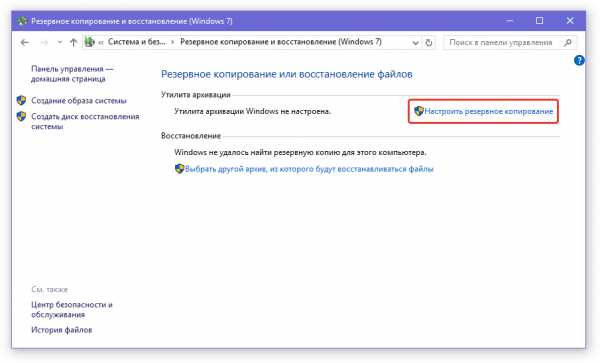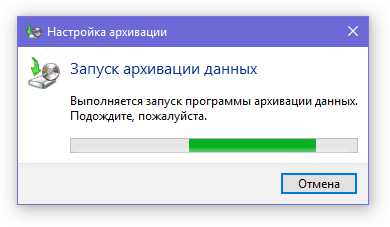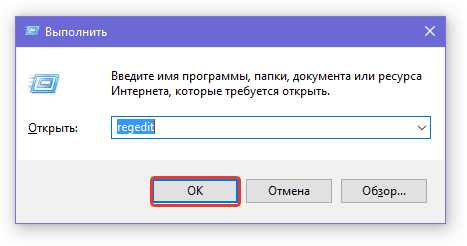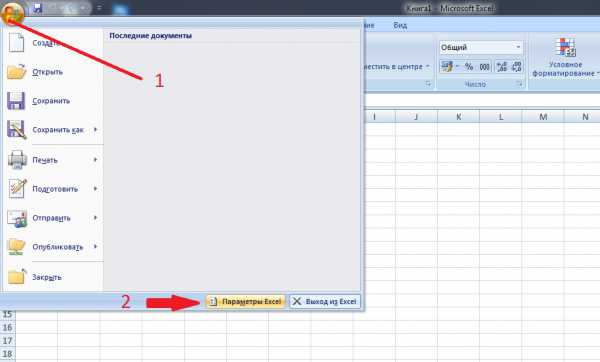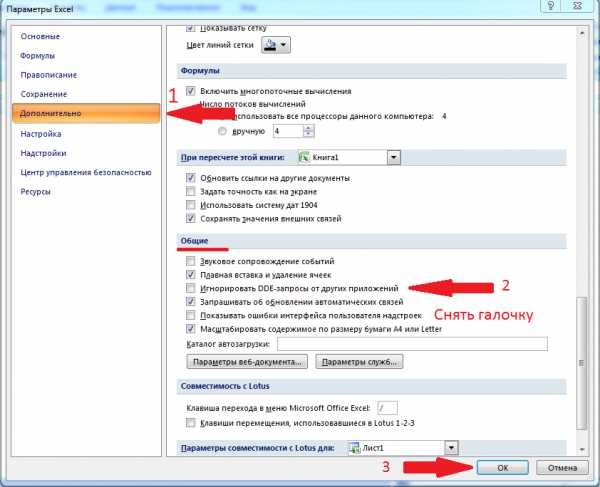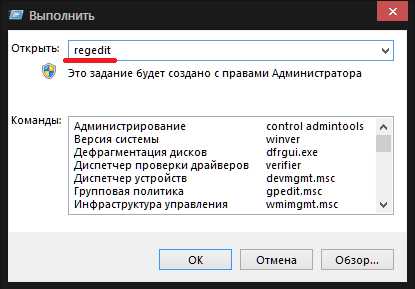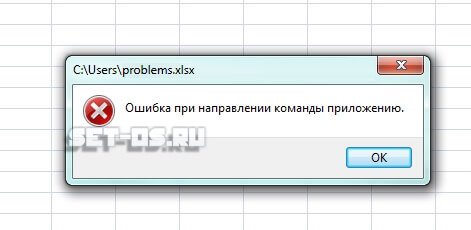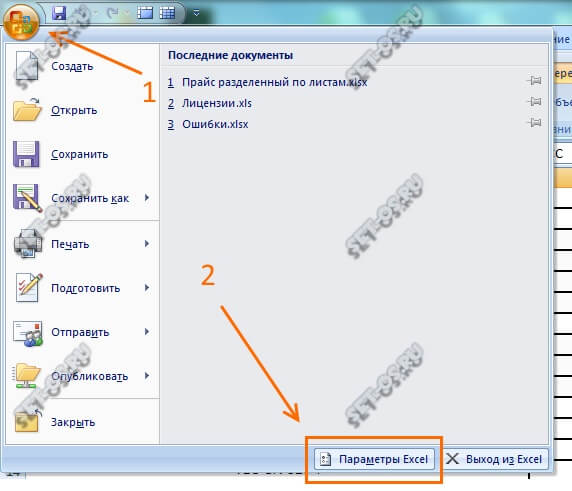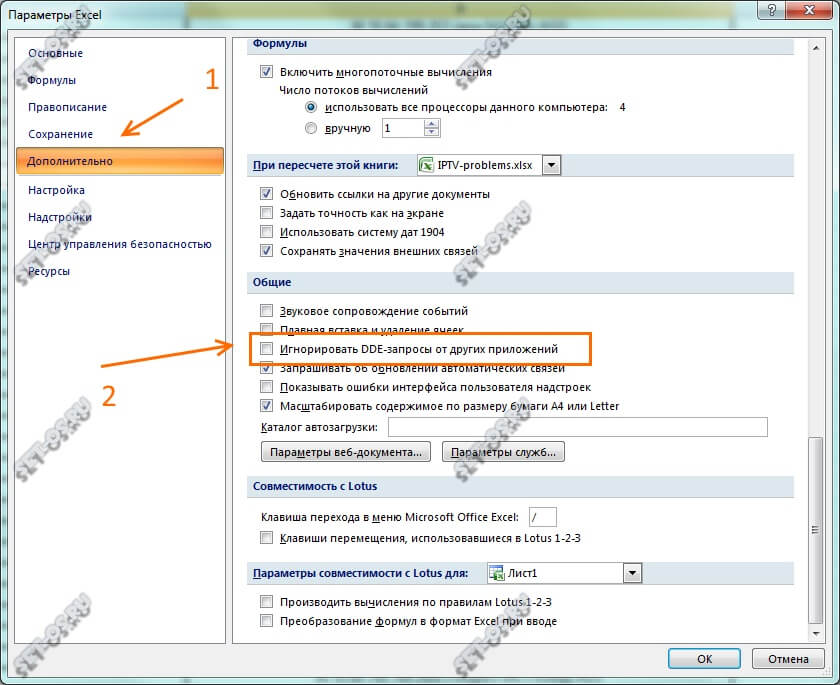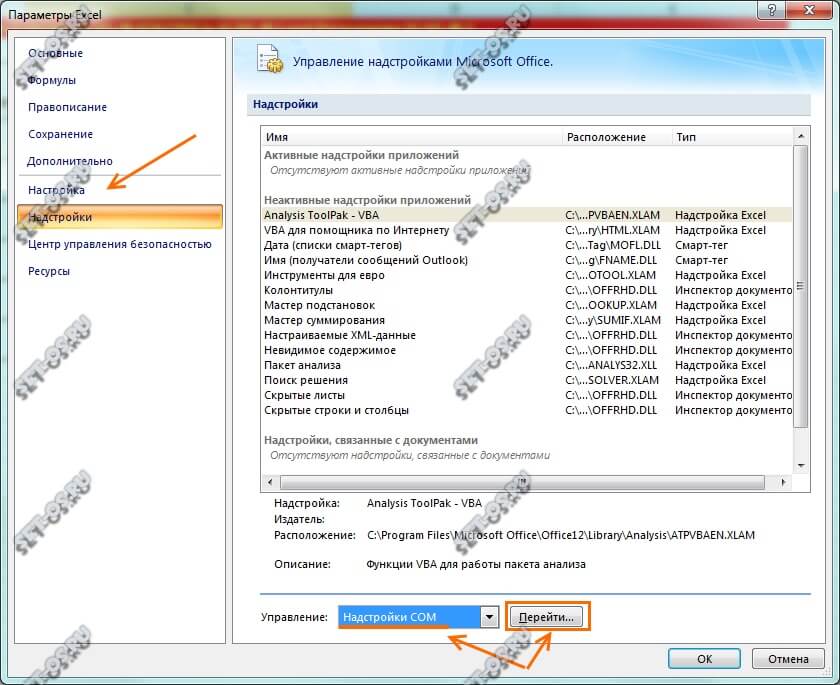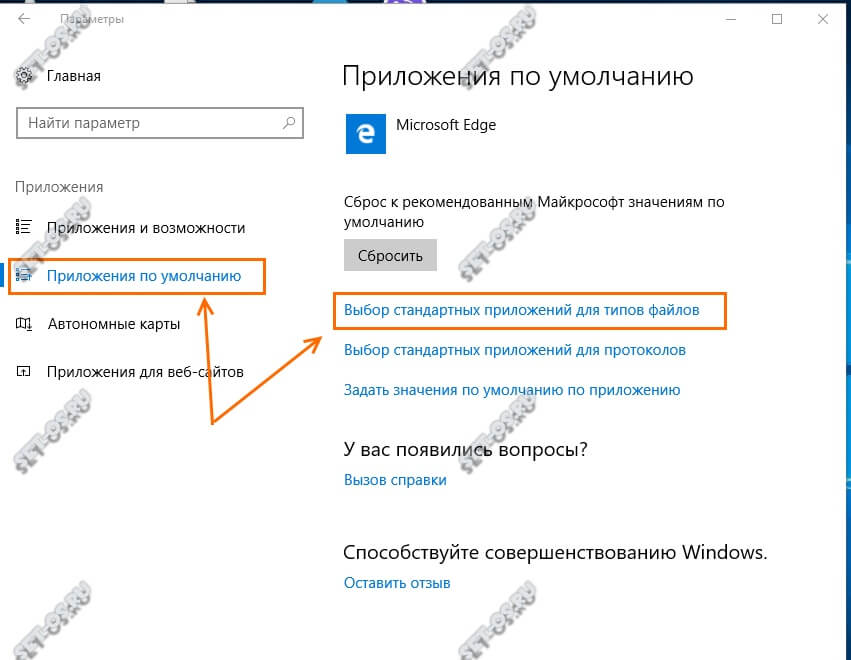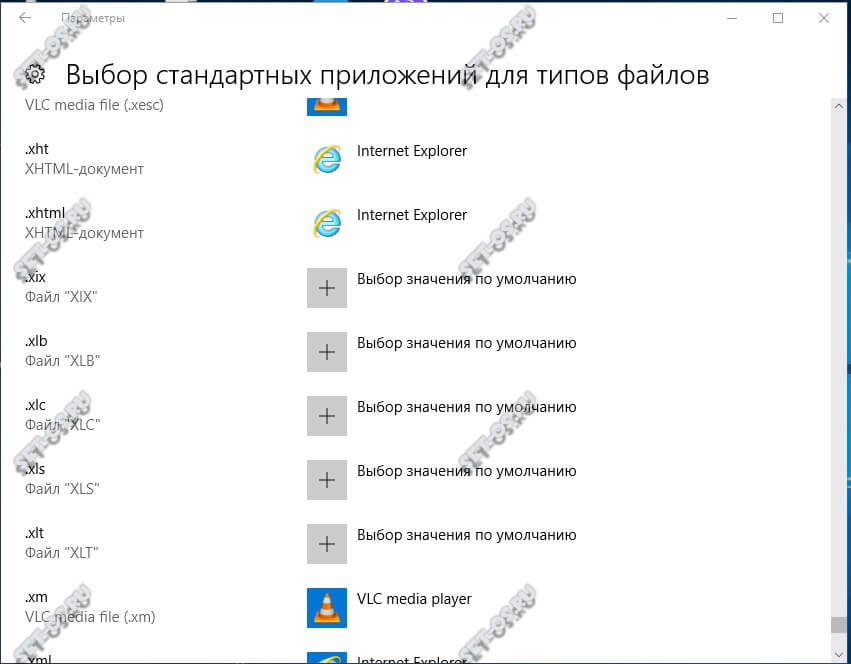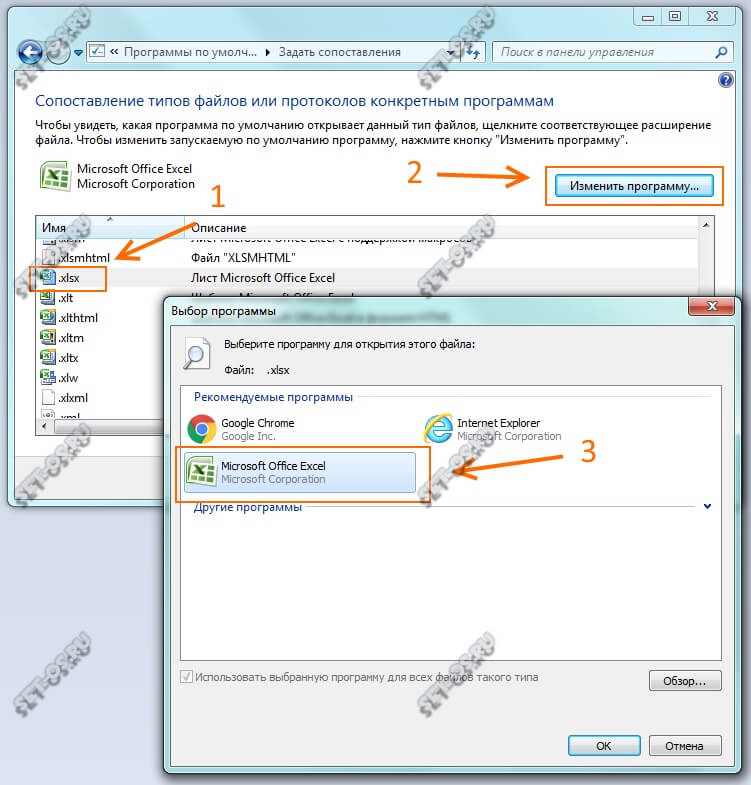Запустили файл Word или Excel, а тут выскочило сообщение «Ошибка при направлении команды приложению»? Можно, конечно, закрыть программу и открыть нужный файл еще раз – со второй попытки он загрузится нормально. Но для многих пользователей это не вариант.
Однажды у меня тоже выскакивало это сообщение при запуске Word. Главная проблема здесь заключается в том, что в интернете об этом почти ничего не написано. Есть, конечно, множество форумов, где пользователи пишут об этом, но ответы довольно расплывчатые. Если они вообще есть.
Содержание
- Универсальный способ для Word и Excel
- Следующий метод подходит только для Excel (всех версий)
- Во всем виноват Tune Up
- Радикальные методы
Универсальный способ для Word и Excel
Первый метод подходит для Word и Excel любых версий (от 2003 до 2016). В данном случае Вам необходимо найти файлы нужной программы. Для этого заходите в:
- Локальный диск С.
- Program Files (или Program Files x86, если у Вас 64-битная Windows).
- Microsoft Ofiice.
А далее открываете папку:
- Office11 – если у вас пакет 2003 года выпуска;
- Office12 – 2007 года;
- Office14 – 2010 года;
- Office15 – 2013 года.
Затем находите файл EXCEL.exe или WINWORD.exe (смотря, при запуске какой программы выскакивает эта ошибка), нажимаете на нем ПКМ и выбираете «Свойства».
В новом окне переходите на вкладку «Совместимость» и проверяете, чтобы в двух пунктах, отмеченных на скриншоте ниже, НЕ стояли галочки. Если они есть – тогда уберите их и нажмите кнопку «Применить».
Возможно, после этого сообщение больше не будет появляться.
Следующий метод подходит только для Excel (всех версий)
В данном случае тоже нужно убрать галочку в одном пункте.
Пример для Excel 2007 (также актуально для Excel 2010 и 2013):
- Нажимаете на кнопку «Office» в верхнем левом углу и выбираете «Параметры Excel».
- Переходите на вкладку «Дополнительно» и прокручиваете окно в самый низ.
- Здесь будет пункт «Игнорировать DDE-запросы от других приложений». Убедитесь, что там нет галочки. Если она есть – уберите её и нажмите «Применить».
Пример для Excel 2003:
- В верхнем меню нажимаете на «Сервис» и выбираете пункт «Параметры».
- Переходите на вкладку «Общие».
- Убираете птичку в пункте «Игнорировать DDE-запросы» (если она есть) и нажимаете «ОК».
Если Вы установили этот флажок, чтобы можно было открывать Эксель в разных окнах, тогда пропустите этот способ. Возможно, проблему удастся исправить другими методами.
Еще один способ – поставить галочку в этом пункте, сохранить настройке, после чего снова открыть это окно и убрать её. Может помочь.
Во всем виноват Tune Up
Если у Вас стоит программа Tune Up Utilities, то, скорее всего, сообщение «Ошибка при направлении команды приложению» в Ворд или Эксель появляется из-за нее. Так что этот способ должен помочь.
- Открываете Tune Up Utilities.
- Переходите на вкладку Optimize.
- Нажимаете кнопку «Disable Programs».
- Ищете в новом окне строчку Microsoft Office. Если напротив нее написано «Enabled» (включено), тогда переключите на «Disabled» (выключено).
Готово.
Если у Вас русская версия Tune Up Utilities, тогда ориентируйтесь по скриншотам. Ничего сложного там нет, поэтому Вы легко с этим справитесь.
Радикальные методы
Если ничего не помогло, тогда будем действовать радикально. Но это уже на Ваш страх и риск.
Первый вариант – удаление папок в реестре.
Неправильные действия в реестре могут привести к плачевному результату. Поэтому, перед тем как решитесь попробовать этот метод, рекомендуется создать контрольную точку восстановления. Если что-то пойдет не так, Вы сможете откатиться к ней, восстановив прежние настройки ПК или ноутбука.
Итак, чтобы удалить папки в реестре, выполняете следующее:
- Нажимаете кнопку «Пуск», вводите в поле поиска слово regedit, после чего запускаете найденную в списке программу.
- В новом окне открываете поочередно папки – HKEY_CURRENT_USERSoftwareMicrosoftWindowsCurrentVersion.
- Удаляете все папки, которые находятся в «CurrentVersion» (если есть).
- Перезагружаете ПК или ноутбук.
После этого проблема должна исчезнуть.
Если же сообщение дисфункция при направлении команды по-прежнему появляется, тогда остается последний вариант – восстановление системы Windows 7. Постарайтесь вспомнить, когда именно появилась эта проблема, после чего можно попробовать откатить Виндовс на любую дату ДО этого дня.
Но перед этим обязательно создайте точку восстановления, чтобы в случае чего вернуть все назад (ссылка на статью о том, как это сделать, находится чуть выше).
На этом все. Теперь Вы знаете, как можно исправить ошибку при направлении команды приложению в Excel или Word любого года выпуска. Один из этих способов должен помочь.
Не секрет, что офисные пакеты, выпускаемые корпорацией Microsoft, несмотря на все достоинства в плане обработки документов любого типа, имеют и ряд недостатков. В частности, это касается появления ошибки при направлении команды приложению. Excel 2007 или более свежей версии подвержен такому сбою чаще всего. Однако и текстовый редактор Word не застрахован от появления сбоев подобного рода. Но, поскольку в данном случае нас интересует именно табличный редактор, рассматривать устранение проблем будем именно на его примере. Вариантов можно предложить несколько, причем все они отличаются между собой.
Excel: ошибка при направлении команды приложению. В чем причина возникновения сбоя?
Для начала несколько слов о первопричинах. Почему в Excel 2010 ошибка при направлении команды приложению появляется, равно как и во всех других модификациях этого программного продукта? Неужели сами разработчики «Офиса» не задумывались об исправлении такого бага? А ведь при работе с базами данных Access такая ситуация не наблюдается практически никогда, не говоря уже об остальных основных программных продуктах, которые входят в стандартные офисные наборы. Но давайте рассмотрим все возможные решения, переходя от простых и самых применимых методов до кардинальных способов устранения проблем, если ничего не поможет.
Основная проблема того, что ошибка при направлении команды приложению в Excel 2013 или версиях других модификаций пакета появилась только после изменения стандартного формата открываемых по умолчанию файлов с XLS на XLSX, что касается и Word (DOC/DOCX). Программа просто некорректно воспринимает открываемый файл. И это касается даже тех случаев, когда открывается файл, созданный в более новой версии редактора даже при условии установки преобразователя (например, для открытия файлов в Office 2003). Основная причина, по которой появляется ошибка при направлении команды приложению в Excel 2013, состоит даже не в самих программах, а в операционных системах, которые, как оказывается, при устаревании не поддерживают полноценную работу офисных апплетов самых новых модификаций (хотя должны). Таким образом, выход очевиден: необходимо использовать запуск новейших версий программ в режиме совместимости со старыми системами. В Windows для этого применяется простейшее решение.
Ошибка Excel при направлении команды приложению: как исправить сбой простейшим способом?
Для начала следует перейти к каталогу Program Files, используя для этого любой файловый менеджер, найти в дереве директорий папку «Офиса» и перейти в директорию, в которой расположены компоненты Excel. Здесь необходимо выбрать исполняемый EXE-файл программы и через меню ПКМ перейти к свойствам объекта.
После этого на вкладке совместимости следует выбрать операционную систему, которой может быть сопоставлено данное приложение, и отметить пункт запуска от имени администратора, после чего сохранить изменения и попытаться открыть необходимый файл повторно. Если по каким-то причинам изменение этих параметров оказывается невозможным, необходимо войти в систему под администратором.
В некоторых случаях поможет снижение уровня контроля регистрационных записей UAC, где в настройках фейдер уровня необходимо переместить в самое нижнее положение. Чтобы долго не искать данные опции, просто введите искомый запрос в поисковом поле главного меню «Пуск».
Установка игнорирования запросов DDE
Еще один момент, связанный с ошибкой при направлении команды приложению в Excel 2016, например, может быть связан с тем, что основная программа при открытии искомого объекта может обращаться к сторонним редакторам, выполняя так называемые запросы DDE. Их нужно отключить (поставить в игнорирование).
Поскольку речь идет именно об ошибке при направлении команды приложению в Excel, рассмотрим настройку именно этого приложения. Для устранения неполадок необходимо использовать кнопку «Офиса» или основных настроек, после чего перейти к параметрам и в разделе дополнительных настроек отключить соответствующие запросы.
Примечание: аналогичный раздел в версии программы 2003 года находится на вкладке «Общие», что, по сути, решения проблемы не меняет.
Редактирование системного реестра
Если такой подход не сработает, а ошибка при направлении команды приложению в Excel появится снова, можно предпринять некоторые дополнительные шаги, которые, правда, придется выполнять на свой страх и риск.
Для начала вызовите редактор системного реестра, используя для этого комбинацию regedit, вводимую в консоли «Выполнить», после чего через ветку HKCU перейдите к разделу CurrentVersion и удалите абсолютно все каталоги, которые там есть, а затем полностью перегрузите систему.
Во всем виновато приложение TuneUp?
Но бывает и так, что ошибка при направлении команды приложению в Excel прямого отношения к самой программе не имеет. Если у пользователя установлена программа TuneUp, она может создавать собственные блокировки.
В этом случае необходимо воспользоваться настройками и перейти к разделу оптимизации (Optimize), нажать кнопку недоступности программ для оптимизации (Disable Programs) и исключить из списка все компоненты MS Office (иногда может потребоваться отключение аппаратного ускорения).
Самый радикальный метод
Если уж и это не поможет, скачайте самый свежий инсталлятор «Офиса» с сайта Microsoft, после чего установите весь пакет вручную, предварительно удалив предыдущую модификацию.
Если возникнут проблемы с регистрацией, воспользуйтесь портативной утилитой KMSAuto Net, которая, кстати сказать, способна производить и активацию Windows-систем любой версии. Но в большинстве случаев до применения таких методов дело не доходит. К тому же маловероятно, что рядовой пользователь будет использовать учетную запись Microsoft для регистрации офисных продуктов, устанавливать для них обновления, которые по умолчанию отключены, или вступать в группы вроде Microsoft Community, куда в основном входят исключительно разработчики программного обеспечения и все те, кто занимается его тестированием на практике.
Вместо послесловия
В общем и целом проблемы, связанные именно с «Экселем», устраняется именно выше предложенными методами. В принципе, их же можно использовать и для исправления ошибок в «Ворде», но отключение запросов DDE тут не работает. Впрочем, установка определенного режима совместимости, удаление папок системного реестра или даже повторная инсталляция могут дать свои результаты.
Обратите внимание, что сейчас полный пакет устанавливать не нужно, а можно ограничиться только выборочной установкой того же «Экселя» или «Ворда». Это и правильно. Зачем переустанавливать программу, в которой таких сбоев не наблюдается изначально? Но тут стоит обратить внимание на то, что имеющаяся версия офисного пакета может быть несовместима с устанавливаемой, а после инсталляции некоторые программы могут перестать работать. Будьте внимательны при загрузке дистрибутива и учитывайте не только версии «Офиса», но и разрядности (архитектуры) установленной на компьютере или ноутбуке операционной системы.
Несмотря на то, что, в целом, программа Microsoft Excel отличается довольно высоким уровнем стабильности работы, с этим приложением тоже иногда случаются проблемы. Одной из таких проблем является появление сообщения «Ошибка при направлении команды приложению». Оно возникает при попытке сохранить или открыть файл, а так же провести с ним некоторые другие действия. Давайте разберемся, чем вызвана данная проблема, и как её можно устранить.
Какие же основные причины вызывают данную ошибку? Можно выделить следующие:
- Повреждение надстройки;
- Попытка получить доступ к данным активного приложения;
- Ошибки в системном реестре;
- Повреждение программы Excel.
Решение проблемы
Пути устранения данной ошибки зависят от её причины. Но, так как в большинстве случаев, установить причину труднее, чем её ликвидировать, то более рациональным решением является методом проб попытаться найти верный способ действий из тех вариантов, которые представлены ниже.
Способ 1: отключение игнорирования DDE
Чаще всего, устранить ошибку при направлении команды удается путем отключения игнорирования DDE.
После этого, в значительном числе случаев, проблема устраняется.
Способ 2: отключение режима совместимости
Ещё одной вероятной причиной, описанной выше проблемы, может быть включенный режим совместимости. Для того, чтобы отключить его, нужно последовательно проделать указанные ниже шаги.
Если галочки в соответствующих пунктах не установлены, то продолжаем искать источник проблемы в другом месте.
Способ 3: Очистка реестра
Одной из причин, которая может вызвать ошибку при направлении команды приложению в Excel, являются неполадки в реестре. Поэтому, нам его необходимо будет почистить. Перед тем, как приступать к дальнейшим действиям, для того чтобы подстраховать себя от возможных нежелательных последствий данной процедуры, настойчиво рекомендуем создать точку восстановления системы.
Способ 4: отключение аппаратного ускорения
Временным решением проблемы может стать отключение аппаратного ускорения в Excel.
- Переходим в уже знакомый нам по первому способу решения проблемы раздел «Параметры»
во вкладке «Файл»
. Опять кликаем по пункту «Дополнительно»
. - В открывшемся окне дополнительных параметров Excel, ищем блок настроек «Экран»
. Устанавливаем галочку около параметра «Отключить аппаратное ускорение обработки изображений»
. Кликаем по кнопке «OK»
.
Способ 5: отключение надстроек
Как уже говорилось выше, одной из причин данной проблемы может быть неисправность какой-то надстройки. Поэтому, как временную меру, можно использовать отключение надстроек Excel.
Если же после выключения всех надстроек проблема осталась, то это означает, что надстройки можно включить, а ошибку следует устранить другим способом.
Способ 6: сброс сопоставлений файлов
Для решения проблемы можно также попытаться сбросить сопоставления файлов.
Не в последнюю очередь виной появления данной ошибки в Excel может быть отсутствие важных обновлений Windows. Нужно проверить, все ли доступные обновления загружены, и в случае необходимости закачать недостающие.
Если ни один из перечисленных методов не помог решить проблему, то возможно есть смысл задуматься о переустановке пакета программ Microsoft Office, а то и о переустановке операционной системы Windows в целом.
Как видим, довольно много возможных вариантов по устранению ошибки при направлении команды в программе Excel. Но, как правило, в каждом конкретном случае существует только одно верное решение. Поэтому, для того, чтобы ликвидировать эту проблему, придется методом проб использовать различные способы устранения ошибки, пока не будет найден единственно верный вариант.
Многие сталкивались с отказом системы открыть книгу.xls. При этом, открытие из меню функционирует. Также помогает перетягивание значка файла из папки в активную область. Но двойной щелчок по книге выдает сообщение «Ошибка при направлении команды приложению Excel». Рассмотрим разные действия для исправления ситуации.
Microsoft Excel: ошибка при направлении команды приложению – причины
Перечислим в чем может заключаться дело:
- Сбой или конфликт в надстройках. Модули могут конфликтовать или иметь ошибки в коде.
- Кликанье на файле, когда программа Excel находится в процессе исполнения задачи (чаще фоново, незаметно). При загрузке он пытается решить проблемы, а тут появляется требование открыть таблицу. Генерируется ошибка.
- Проблемы в пакете Microsoft Office.
Ошибка при направлении команды приложению Excel может возникать в версиях 2003, 2007, 2010, 2013, 2016. Рассмотрим различные способы устранения.
Отключаем динамический обмен данными
Это самый популярный метод лечения. Заходите в меню «Файл».
И кликайте по параметрам.
В разделе «Дополнительно» ищите пункт, который позволит игнорировать DDE.
Ставьте галочку и нажимайте ОК. Попробуйте открыть любую книгу Excel. Не помогло? Двигаемся дальше.
Восстанавливаем виртуализацию опыта пользователя (UE-V)
Специально для исправления этой ошибки направления команды был выпущен пакет исправлений. Если вы отключили обновления, то придется установить его вручную. Скачать его можно .
Перейдите по ссылке вверху и примите пользовательское соглашение.
Щелкните галочку и укажите адрес электронной почты.
Ссылка на скачивание будет отправлена на указанный адрес.
Выделите ее и вставьте в адресную строку браузера. Скачивание начнется автоматически.
Нажмите на ярлык и начнется установка. Пройдите ее пошагово и перезагрузите компьютер. Попробуйте снова дважды кликнуть на документе, чтобы открыть его. Снова увидели сообщение «Ошибка при направлении команды приложению Excel»? Значит пробуем исправить надстройки.
Отключение лишних библиотек
Переходите по пути Файл – Параметры и кликайте по надстройкам.
Внизу есть элемент выпадающего меню. Здесь нужны «Надстройки COM». Кликайте и переходите к ним.
Снимаем все галочки и запускаем Excel.
Если это помогло избавить от ошибки при направлении команды приложению, то ставьте галочку по одной. Таким образом вы найдете надстройку, которая является источником появления сообщения.
Если же это не помогает устранить ошибку при направлении команды приложению, то необходимо отключить совместимость.
Меняем режимы запуска
Откройте папку с расположением Excel. Для этого нажмите на пуск и найдите ярлык программы. Нажмите на нем правую кнопку мыши (ПКМ) и выберите «Дополнительно» — «Перейти к расположению файла».
В открывшейся папке нажимайте ПКМ на значке программы и выбирайте «Свойства».
В разделе «Совместимость» снимите галочки в пунктах «Запуск от имени администратора» и «Запуск в режиме совместимости».
Еще одна причина проблемы направления команды приложению может заключаться в нарушении сопоставлений файлов с исполняемой программой.
Устанавливаем сопоставления
Через поиск найдите панель управления.
Перейдите в программы.
И выберите программы по умолчанию.
Зайдите в сопоставление.
Найдите раздел с.xls файлами.
Установите для этого типа исполняемый файл. Для этого нажмите «Изменить программу» и выберите соответствующее приложение.
Если система не обнаружила файл, нажмите ссылку «Другие приложения» и найдите его в системе.
Аналогично установите программу и для других расширений.
Если ошибка при направлении команды приложению Excel продолжает появляться, надо оптимизировать загрузку рисунков.
Отключение аппаратного ускорения
Зайдите в «Файл» — «Параметры» — «Дополнительно» и в разделе «Экран» поставьте галочку на отключение аппаратного ускорения.
Если ни одно из вышеперечисленных действий не помогло справиться с ошибкой при направлении команды приложению Excel, то установите обновления Windows. Это делается параметрах системы (кнопка «Пуск» и шестеренка), в разделе «Центр управления Windows».
Нажмите кнопку проверки активных обновлений.
Не забудьте перезагрузить компьютер после установки обновлений.
Если причина сбоев заключается в Office, то его можно восстановить. Для этого нажмите ПКМ на кнопке главного меню и выберите пункт «Приложения и возможности».
Найдите пакет Office, который у вас установлен и кликните по нему.
При выборе изменения вам будет предложен выбор методов восстановления.
Сначала выберите быстрый вариант, а если он не поможет, то восстанавливайте по сети. В любом случае следует нажать кнопку «Восстановить».
Если даже после этого ошибка направлений команды приложению продолжает вас тревожить, следует переустановить Microsoft Office. Это крайняя мера, и надеемся, что у вас до такого не дойдет.
Отличного Вам дня!
Запустили файл Word или Excel, а тут выскочило сообщение «Ошибка при направлении команды приложению»? Можно, конечно, закрыть программу и открыть нужный файл еще раз – со второй попытки он загрузится нормально. Но для многих пользователей это не вариант.
Однажды у меня тоже выскакивало это сообщение при запуске Word. Главная проблема здесь заключается в том, что в интернете об этом почти ничего не написано. Есть, конечно, множество форумов, где пользователи пишут об этом, но ответы довольно расплывчатые. Если они вообще есть.
Универсальный способ для Word и Excel
Первый метод подходит для Word и Excel любых версий (от 2003 до 2016). В данном случае Вам необходимо найти файлы нужной программы. Для этого заходите в:
- Локальный диск С.
- Program Files (или Program Files x86, если у Вас 64-битная Windows).
- Microsoft Ofiice.
- Office11 – если у вас пакет 2003 года выпуска;
- Office12 – 2007 года;
- Office14 – 2010 года;
- Office15 – 2013 года.
Затем находите файл EXCEL.exe или WINWORD.exe (смотря, при запуске какой программы выскакивает эта ошибка), нажимаете на нем ПКМ и выбираете «Свойства».
В новом окне переходите на вкладку «Совместимость» и проверяете, чтобы в двух пунктах, отмеченных на скриншоте ниже, НЕ стояли галочки. Если они есть – тогда уберите их и нажмите кнопку «Применить».
Возможно, после этого сообщение больше не будет появляться.
Следующий метод подходит только для Excel (всех версий)
В данном случае тоже нужно убрать галочку в одном пункте.
Пример для Excel 2007
(также актуально для Excel 2010 и 2013):
Пример для Excel 2003:
Если Вы установили этот флажок, чтобы можно было открывать Эксель в разных окнах, тогда пропустите этот способ. Возможно, проблему удастся исправить другими методами.
Еще один способ – поставить галочку в этом пункте, сохранить настройке, после чего снова открыть это окно и убрать её. Может помочь.
Во всем виноват Tune Up
Если у Вас стоит программа Tune Up Utilities, то, скорее всего, сообщение «Ошибка при направлении команды приложению» в Word или Excel появляется из-за нее. Так что этот способ должен помочь.
Если у Вас русская версия Tune Up Utilities, тогда ориентируйтесь по скриншотам. Ничего сложного там нет, поэтому Вы легко с этим справитесь.
Радикальные методы
Если ничего не помогло, тогда будем действовать радикально. Но это уже на Ваш страх и риск.
Первый вариант – удаление папок в реестре.
Неправильные действия в реестре могут привести к плачевному результату. Поэтому, перед тем как решитесь попробовать этот метод, рекомендуется . Если что-то пойдет не так, Вы сможете откатиться к ней, восстановив прежние настройки ПК или ноутбука.
Итак, чтобы удалить папки в реестре, выполняете следующее:
После этого проблема должна исчезнуть.
Если же сообщение дисфункция при направлении команды по-прежнему появляется, тогда остается последний вариант – . Постарайтесь вспомнить, когда именно появилась эта проблема, после чего можно попробовать откатить Виндовс на любую дату ДО этого дня.
Но перед этим обязательно создайте точку восстановления, чтобы в случае чего вернуть все назад (ссылка на статью о том, как это сделать, находится чуть выше).
На этом все. Теперь Вы знаете, как можно исправить ошибку при направлении команды приложению в Excel или Word любого года выпуска. Один из этих способов должен помочь.
Нечасто, конечно, но иногда при открытии офисных документов (форматов XLS и XLSX) на экране появляется сообщения о сбое Excel — «ошибка при направлении команды приложению». Почему же программа не может открывать «родные» файлы? В этом нужно разобраться. Надо сказать, что Word, Excel и Access в равной мере подвержены появлению таких ошибок. Так что, некоторые предлагаемые решения по исправлению ситуации подойдут и для других приложений.
О чем свидетельствует ошибка направления команды приложению Excel?
Как говорят отзывы многих пользователей на всевозможных компьютерных форумах, изначально проблема была замечена при попытке открытия файлов электронных таблиц, которые были прикреплены к входящему почтовому сообщению Outlook. Однако потом оказалось, что не открываются даже документы с жесткого диска. Почему?
В любой программе, в том числе в Excel, свидетельствует о том, что программу невозможно закрыть, если:
- она находится в активном состоянии;
- сам файл по каким-то причинам не распознается (например, при использовании разных версий офисного пакета 2003, 2007, 2010, 2013, 2016) или же отличающихся между собой модификаций операционных систем.
В электронной почте на файл может присутствовать ссылка. Ошибка Excel в данном случае появляется при попытке прямого открытия документа непосредственно в сообщении без сохранения вложения или оригинального файла на жестком диске компьютера. Это самое распространенное явление, хотя могут встречаться и другие ситуации.
Основные методы устранения проблемы в офисных программах
Что же касается исправления сбоев такого рода, когда может даже возникать ошибка при запуске Excel, здесь можно найти достаточно много вариантов.
Однако если говорить именно о проблеме направления команды, самыми действенными способами устранения проблемы, если речь идет именно об Excel, принято считать следующие:
- отключение игнорирования DDE (только для Excel);
- деактивация режима совместимости;
- отключение аппаратного ускорения;
- переназначение программы по умолчанию;
- восстановление и повторная инсталляция всего офисного пакета.
Формат Excel: отключение игнорирования DDE-запросов
Первое предлагаемое решение, по мнению многих, является одним из самых действенных. При этом устраняется не только описываемый сбой, но и многие другие ошибки Excel.
Суть решения состоит в том, чтобы через файловое меню войти в параметры программы, выбрать общие настройки и перейти к общей конфигурации. Здесь нужно просто установить флажок напротив строки игнорирования DDE-запросов. Что это такое, в данном случае не столь важно. Главное — что такая методика срабатывает практически всегда. Но это 99% случаев. Для 1%, когда данная методика не дает результата, придется применять другие способы, которые, кстати, при некоторых условиях являются не менее работоспособными.
Деактивация режима совместимости
Не секрет, что в операционных системах Windows при установке разных офисных пакетов или при использовании более свежих версий «Офиса» на устаревших ОС предусмотрена возможность запуска программ в режиме совместимости (например, с Windows XP).
Для исправления ситуации заходим в каталог «Офиса», который обычно располагается в директории Program Files (x86). Находим в нем исполняемый EXE-файл основной программы, через ПКМ вызываем строку свойств и снимаем галочки со строк старта в режиме совместимости и запуска от имени администратора, после чего перегружаем систему. Такой вариант подходит для всех офисных приложений, включая Word, Excel, Access, Power Point и т.д.
Проблемы с аппаратным ускорением
Еще одна методика состоит в том, чтобы деактивировать использование аппаратного ускорения. В этой ситуации в Excel, равно как и в любой другой офисной программе, нужно использовать все то же меню параметров с выбором дополнительных настроек.
В меню просто находим строку использования аппаратного ускорения и снимаем с нее галочку. В дополнение к данному решению можно отключить использование надстроек.
Для этого в меню параметров необходимо выбрать соответствующий раздел, перейти к надстройкам COM и, опять же, снять флажок со строки их задействования.
Установка программ по умолчанию
Возможно, ошибка при направлении команды приложению Excel или любого другого приложения связана только с тем, что по умолчанию зарегистрированным расширениям файлов просто не сопоставлена соответствующая программа для их открытия.
В этом случае нужно вызвать стандартную «Панель управления», выбрать раздел программ по умолчанию и использовать меню сопоставления файлов или протоколов. В списке нужно просто найти формат Excel, выбрать одноименную программу и использовать ее. Если она отсутствует, путь к исполняемому файлу необходимо будет указать вручную.
Восстановление и переустановка Office
Однако ошибки Excel 2007 или любой другой версии приложения только вышеописанными ситуациями не ограничиваются.
В случае, когда ничто не помогает, можно использовать средства восстановления Office. Для этого используется раздел программ и компонентов, где выбирается необходимое приложение, нажимается кнопка изменения на панели сверху, после чего в появившемся меню используется строка восстановления программных продуктов.
Если это не поможет, придется полностью удалить весь пакет (для этого лучше использовать сторонние деинсталляторы, позволяющие сканировать систему на предмет наличия остаточных файлов, папок и ключей системного реестра с полным их удалением), после чего инсталлировать его заново.
В случае, когда у пользователя имеется какая-то неофициальная версия инсталлятора, в которой ключ продукта отсутствует, зарегистрировать программный пакет можно при помощи небольшой утилиты KMSAuto Net, хотя это и признается противоправным действием. Тем не менее для наших пользователей это достаточно приемлемое решение.
Однако и эти действия могут не понадобиться. Возможно, проблема состоит только в том, что операционной системе отключено автоматическое обновление, в котором, помимо программных модулей и компонентов системы безопасности, предусмотрена еще и установка апдейтов для офисных продуктов.
Как вариант, можно зайти в «Центр обновления», задать ручной поиск при включенном задействовании установки апдейтов для других программных продуктов Microsoft, а все, что будет найдено, интегрировать в систему.
Что в итоге?
Делая выводы из всего вышеизложенного, можно отметить, что в большинстве случаев помогает методика отключения DDE-запросов. Правда, и остальные варианты исключать тоже нельзя. Здесь намеренно не рассматривались ситуации, связанные с проникновением в систему разного рода вирусов, которые тоже иногда способны блокировать работу или даже запуск офисных программ, поскольку вопросы безопасности у любого пользователя должны стоять в приоритете. Но в целом основная проблема устраняется достаточно просто, а иногда помогает даже обычное восстановление системы.
Главная » Разное » Ошибка при направлении команды приложению word 2007 как исправить
Ошибка при направлении команды приложению в Word и Excel
Запустили файл Word или Excel, а тут выскочило сообщение «Ошибка при направлении команды приложению»? Можно, конечно, закрыть программу и открыть нужный файл еще раз – со второй попытки он загрузится нормально. Но для многих пользователей это не вариант.
Однажды у меня тоже выскакивало сообщение «Ошибка при направлении команды приложению» при запуске Word. Главная проблема здесь заключается в том, что в интернете об этом почти ничего не написано. Есть, конечно, множество форумов, где пользователи пишут «у меня ошибка при направлении команды приложению, что делать», но ответы довольно расплывчатые. Если они вообще есть.
В общем, пришлось с этим немного поморочиться. Но на удивление ошибка при направлении команды приложению в Word пропала довольно быстро. А чтобы Вы не искали по всему интернету способы ее решения, ниже я напишу все 4 варианта, один из которых точно поможет.
Универсальный способ для Word и Excel
Первый метод подходит для Word и Excel любых версий (от 2003 до 2016). В данном случае Вам необходимо найти файлы нужной программы. Для этого заходите в:
- Локальный диск С.
- Program Files (или Program Files x86, если у Вас 64-битная Windows).
- Microsoft Ofiice.
А далее открываете папку:
- Office11 – если у вас пакет 2003 года выпуска;
- Office12 – 2007 года;
- Office14 – 2010 года;
- Office15 – 2013 года.
Затем находите файл EXCEL.exe или WINWORD.exe (смотря, при запуске какой программы выскакивает эта ошибка), нажимаете на нем ПКМ и выбираете «Свойства».
В новом окне переходите на вкладку «Совместимость» и проверяете, чтобы в двух пунктах, отмеченных на скриншоте ниже, НЕ стояли галочки. Если они есть – тогда уберите их и нажмите кнопку «Применить».
Возможно, после этого сообщение «Ошибка при направлении команды приложению» больше не будет появляться.
Читайте также: Как открыть файл docx на компьютере?
Ошибка при направлении команды приложению в Excel
Следующий метод подходит только для Excel (всех версий). В данном случае тоже нужно убрать галочку в одном пункте.
Пример для Excel 2007 (также актуально для Excel 2010 и 2013):
- Нажимаете на кнопку «Office» в верхнем левом углу и выбираете «Параметры Excel».
- Переходите на вкладку «Дополнительно» и прокручиваете окно в самый низ.
- Здесь будет пункт «Игнорировать DDE-запросы от других приложений». Убедитесь, что там нет галочки. Если она есть – уберите ее и нажмите «Применить».
Пример для Excel 2003:
- В верхнем меню нажимаете на «Сервис» и выбираете пункт «Параметры».
- Переходите на вкладку «Общие».
- Убираете птичку в пункте «Игнорировать DDE-запросы» (если она есть) и нажимаете «ОК».
Если Вы установили этот флажок, чтобы можно было открывать Эксель в разных окнах, тогда пропустите этот способ. Возможно, проблему удастся исправить другими методами.
Еще один способ – поставить галочку в этом пункте, сохранить настройке, после чего снова открыть это окно и убрать ее. Может помочь.
Это тоже интересно: Списки в текстовом редакторе Word
Во всем виноват Tune Up
Если у Вас стоит программа Tune Up Utilities, то, скорее всего, сообщение «Ошибка при направлении команды приложению» в Word или Excel появляется из-за нее. Так что этот способ должен помочь.
Итак, чтобы сообщение «Ошибка при направлении команды приложению» больше не появлялось, выполняете следующее:
- Открываете Tune Up Utilities.
- Переходите на вкладку Optimize.
- Нажимаете кнопку «Disable Programs».
- Ищете в новом окне строчку Microsoft Office. Если напротив нее написано «Enabled» (включено), тогда переключите на «Disabled» (выключено).
Готово. Теперь ошибка при направлении команды приложению должна исчезнуть.
Если у Вас русская версия Tune Up Utilities, тогда ориентируйтесь по скриншотам. Ничего сложного там нет, поэтому Вы легко с этим справитесь.
Радикальные методы
Если ничего не помогло, тогда будем действовать радикально. Но это уже на Ваш страх и риск.
Первый вариант – удаление папок в реестре.
Неправильные действия в реестре могут привести к плачевному результату. Поэтому, перед тем как решитесь попробовать этот метод, рекомендуется создать контрольную точку восстановления. Если что-то пойдет не так, Вы сможете откатиться к ней, восстановив прежние настройки ПК или ноутбука.
Итак, чтобы удалить папки в реестре, выполняете следующее:
- Нажимаете кнопку «Пуск», вводите в поле поиска слово regedit, после чего запускаете найденную в списке программу.
- В новом окне открываете поочередно папки – HKEY_CURRENT_USERSoftwareMicrosoftWindowsCurrentVersion.
- Удаляете все папки, которые находятся в «CurrentVersion» (если есть).
- Перезагружаете ПК или ноутбук.
После этого проблема должна исчезнуть.
Если же сообщение «Ошибка при направлении команды приложению» по-прежнему появляется, тогда остается последний вариант – восстановление системы Windows 7. Постарайтесь вспомнить, когда именно появилась эта проблема, после чего можно попробовать откатить Виндовс на любую дату ДО этого дня.
Но перед этим обязательно создайте точку восстановления, чтобы в случае чего вернуть все назад (ссылка на статью о том, как это сделать, находится чуть выше).
На этом все. Теперь Вы знаете, как можно исправить ошибку при направлении команды приложению в Excel или Word любого года выпуска. Один из этих способов должен помочь.
(12 оценок, среднее: 5,00 из 5) Загрузка…
Решение ошибки при направлении команды программе Microsoft Word
Пользователи разных версий офисного редактора MS Word иногда сталкиваются с определенной проблемой в его работе. Это ошибка, имеющая следующее содержание: «ошибка при направлении команды приложению». Причиной ее возникновения, в большинстве случаев, оказывается программное обеспечение, предназначенное для улучшения операционной системы.
Скачать последнюю версию Microsoft Word
Урок: Решение ошибки Ворд — закладка не определена
Устранить ошибку при направлении команды программе MS Word не сложно, и ниже мы расскажем о том, как это сделать.
Урок: Устранение ошибки Ворд — недостаточно памяти для завершения операции
Изменение параметров совместимости
Первое, что нужно сделать при возникновении такой ошибки — изменить параметры совместимости исполняемого файла «WINWORD». О том, как это сделать, читайте ниже.
1. Откройте проводник ОС Windows и перейдите по следующему пути:
C:Program Files (в 32-битных ОС это папка Program Files (x86)) Microsoft OfficeOFFICE16
Примечание: Название последней папки (OFFICE16) соответствует Microsoft Office 2016, для Word 2010 эта папка будет называться OFFICE14, Word 2007 — OFFICE12, в MS Word 2003 — OFFICE11.
2. В открывшемся каталоге правой кнопкой мышки кликните по файлу WINWORD.EXE и выберите пункт «Свойства».
3. Во вкладке «Совместимость» открывшегося окна «Свойства» снимите галочку напротив параметра «Запустить программу в режиме совместимости» в разделе «Режим совместимости». Также необходимо снять галочку напротив параметра «Выполнять эту программу от имени администратора» (раздел «Уровень прав»).
4. Нажмите «ОК» для закрытия окна.
Создание точки восстановления
На следующем этапе нам с вами необходимо будет внести изменения в системный реестр, но перед тем, как ним приступить, в целях безопасности нужно создать точку восстановления (резервную копию) ОС. Это поможет предотвратить последствия возможных сбоев.
1. Запустите «Панель управления».
- Совет: В зависимости от версии Windows, которую вы используете, открыть «Панель управления» можно через стартовое меню «Пуск» (Виндовс 7 и более старые версии ОС) или же с помощью клавиш «WIN+X», где в открывшемся меню следует выбрать «Панель управления».
2. В появившемся окне в разделе «Система и безопасность» выберите пункт «Архивация и восстановление».
3. Если ранее вы не создавали резервных копий системы, выберите раздел «Настроить резервное копирование», после чего просто следуйте инструкции пошагового мастера установки.
Если же ранее вы уже создавали резервную копию, выберите пункт «Создать резервную копию». Далее следуйте инструкциям.
Создав резервную копию системы, мы можем смело переходить к следующему этапу устранения ошибки в работе Ворд.
Очистка системного реестра
Теперь нам с вами предстоит запустить редактор реестра и выполнить ряд простых манипуляций.
1. Нажмите клавиши «WIN+R» и введите в строке поиска «regedit» без кавычек. Для запуска редактора нажмите «ОК» или «ENTER».
2. Перейдите в следующий раздел:
HKEY_CURRENT_USERSoftwareMicrosoftWindowsCurrentVersion
Удалите все папки, которые содержатся в каталоге «CurrentVersion».
3. После того, как вы перезагрузите ПК, ошибка при направлении команды программе вас больше не потревожит.
Теперь вы знаете, как устранить одну из возможных ошибок в работе MS Word. Желаем вам больше не сталкиваться с подобными неприятностями в работе этого текстового редактора. Мы рады, что смогли помочь Вам в решении проблемы. Опишите, что у вас не получилось. Наши специалисты постараются ответить максимально быстро.
Помогла ли вам эта статья?
ДА НЕТ
Решение ошибки Excel и Word команды при направлении приложению
При работе пользователя с популярным пакетом Microsoft Office также иногда возникают разнообразные сбои. Например, некоторые юзеры задают следующий вопрос: эксель ошибка при направлении команды приложению — как исправить? Аналогичная ситуация у многих возникает и при использовании не менее популярного Ворда.
Ниже предлагается для ознакомления методика, которая практически всегда исправляет подобную ситуацию.
Рекомендации по исправлению
Если возникла ошибка при направлении команды приложению Excel или Ворд, то в первоочередном порядке следует попробовать следующее:
- Открыть параметры используемого ПО.
- Через «Дополнительно» осуществить переход в «общие».
- Убрать галочку на против функции «Игнорировать DDE-запросы…».
Следующий вариант подразумевает, что юзер знает – какая именно версия Майкрософт Офиса используется на его компьютере:
- Дальше следует перейти в папку C:Program FilesMicrosoft Office.
- В ней можно обнаружить папочки, которые имеют в своем названии «OFFice» и цифровое обозначение.
- 11 соответствует версии 2003, 12 – 2007, 14 – 2010, 15 – 2013.
- Если возникла ошибка при направлении команды приложению word, то следует перейти в нужную по версии папку и нажать ПКМ на запускном файле. В этом случае – winword.exe. С Екселем – Excel.exe.
- Откроется доп.меню. В нем – активировать «свойства».
- Перейти во вкладку «Совместимость».
- Убрать галочки рядом с предложением запуска в режиме совместимости и напротив выполнения программы с административными правами.
Естественно, сохранить внесенные изменения.
Еще один способ, который может помочь:
- Выполнить на компе поиск ПО, которое называется TuneUp2012.
- Если система обнаружит его, то рекомендуется произвести деинсталляцию данной программки и перезапустить ПК.
Последний вариант может нанести определенный вред самой операционной системе, поэтому изначально следует позаботиться о создании точки восстановления, чтобы иметь возможность, в случае чего, вернуть все в первоначальное состояние.
Как только все будет готово, нужно выполнить такие действия:
- Одновременно зажать «ВИН» и «R».
- Вбить в окошко «выполнить» приказ «regedit».
- Активируется окно реестрового редактора, где нужно пройти по такому пути: HKEY_CURRENT_USER — Software — Microsoft — Windows – CurrentVersion.
- Удалить все подразделы, обнаруженные в конце пути.
Завершает процедуру очередная перезагрузка оборудования и проверка полученного результата.
Ошибка при направлении команды приложению.
Данная ошибка чаще всего возникает при открытии файлов Microsoft Office, таких как: *.xls, *.xlsx, *.doc, *.docx, *.mdb и так далее.
Решение данной ошибки довольно простое, и не требует от пользователя каких либо углубленных знаний.
Способ 1 — самый простой и быстрый.
Если данный способ не поможет переходите далее, но как правило именно он помогает в большинстве случаев.
Нажмите на кнопку и в выпавшем меню нажмите на кнопку .
В левой части окна выберите пункт «Дополнительно». Затем в правой части окна прокрутите содержимое до раздела «Общие», и снимите галочку «Игнорировать DDE-запросы от других приложений».
Нажмите .
Решение проблемы. Способ 2.
Для начала вам необходимо найти файлы запуска программ вызвавших сбой.
Все они находятся в одной и той же папке.
Для Microsoft Office 2003 это — C:Program FilesMicrosoft OfficeOFFICE11
Для Microsoft Office 2007 — C:Program FilesMicrosoft OfficeOFFICE12
Для Microsoft Office 2010 — C:Program FilesMicrosoft OfficeOFFICE14
Для Microsoft Office 2013 — C:Program FilesMicrosoft OfficeOFFICE15
Откройте папку соответствующую вашей версии Microsoft Office и найдите файл приложения которое запустилось с данной ошибкой:
Если это Word, то нужный нам файл называется WINWORD.EXE, если Excel то EXCEL.EXE
В нашем случае установлен Microsoft Office 2007 и сбой дало приложение Excel. Следовательно исходя из вышесказанного, мы идем в каталог C:Program FilesMicrosoft OfficeOFFICE12 и находим там файл EXCEL.EXE. Щелкаем на нем правой кнопкой мыши и выбираем пункт «Свойства».
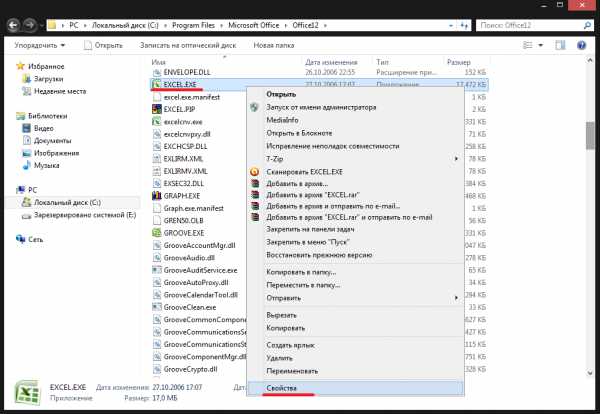
В открывшемся окне свойств, перейдите на вкладку «Совместимость». Обратите внимание на разделы «Режим совместимости» и «Уровень прав». В обоих разделах галочки должны быть сняты, как показано на рисунке ниже.
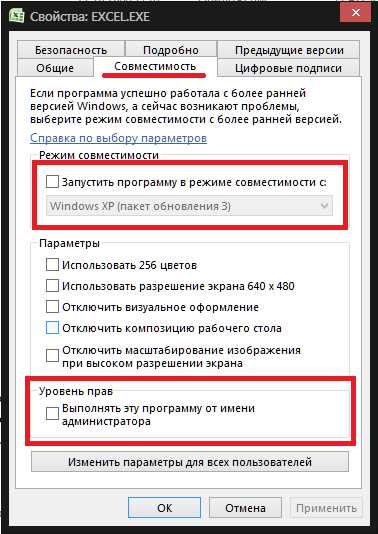
Если это не так, выставьте опираясь на рисунок.
Решение проблемы. Способ 3.
Внимание! Перед этим шагом, обязательно создайте точку восстановления системы. Если что-то пойдет не так, Вы всегда сможете «откатить» изменения.
Найдите при помощи меню < Пуск> утилиту «Восстановление системы». Затем, следуя подсказкам системы, создайте точку восстановления.
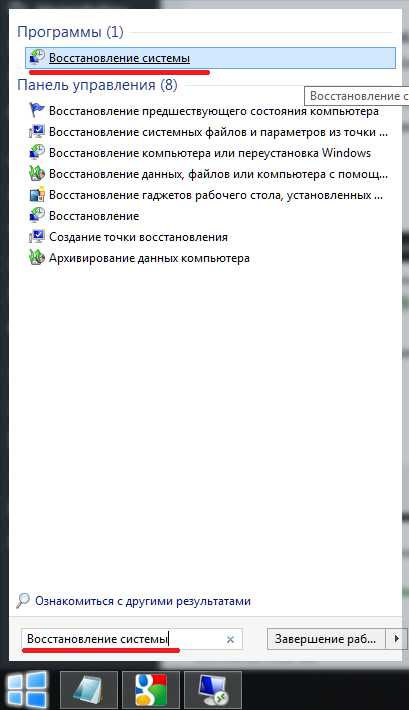
Надеемся у вас не возникнет проблем с созданием точки восстановления.
Теперь вам осталось проделать пару действий в реестре Windows. Откройте программу RegEdit нажав одновременно две кнопки на клавиатуре — WIN+R и в открывшемся окошке введите:
regedit
и нажмите клавишу .
В левой части открывшегося окна последовательно открывая разделы, пройдите следующий путь:
HKEY_CURRENT_USER => Software => Microsoft => Windows => CurrentVersion
Теперь удалите все подразделы находящиеся в CurrentVersion по очереди.
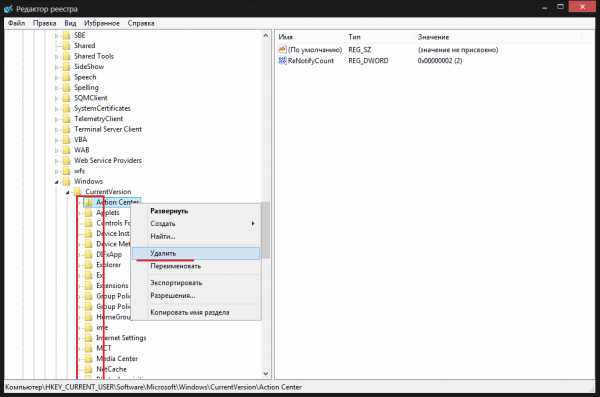
После этого перезагрузите компьютер. Ошибка при направлении команды приложению должна исчезнуть.
Смотрите также
Ошибка при направлении команды приложению.
Данная ошибка чаще всего возникает при открытии файлов Microsoft Office, таких как: *.xls, *.xlsx, *.doc, *.docx, *.mdb и так далее.
Решение данной ошибки довольно простое, и не требует от пользователя каких либо углубленных знаний.
Решение проблемы. Шаг 1:
Для начало вам необходимо найти файлы запуска программ вызвавших сбой.
Все они находятся в одной и той же папке.
Для Microsoft Office 2003 это — C:Program FilesMicrosoft OfficeOFFICE11
Для Microsoft Office 2007 — C:Program FilesMicrosoft OfficeOFFICE12
Для Microsoft Office 2010 — C:Program FilesMicrosoft OfficeOFFICE14
Для Microsoft Office 2013 — C:Program FilesMicrosoft OfficeOFFICE15
Откройте папку соответствующую вашей версии Microsoft Office и найдите файл приложения которое запустилось с данной ошибкой:
Если это Word, то нужный нам файл называется WINWORD.EXE, если Excel то EXCEL.EXE
В нашем случае установлен Microsoft Office 2007 и сбой дало приложение Excel. Следовательно исходя из вышесказанного, мы идем в каталог C:Program FilesMicrosoft OfficeOFFICE12 и находим там файл EXCEL.EXE. Щелкаем на нем правой кнопкой мыши и выбираем пункт «Свойства».
Открытие свойств EXCEL.EXE
В открывшемся окне свойств, перейдите на вкладку «Совместимость». Обратите внимание на разделы «Режим совместимости» и «Уровень прав». В обоих разделах галочки должны быть сняты, как показано на рисунке ниже.
Свойства файла EXCEL.EXE
Если это не так, выставьте опираясь на рисунок.
Реклама
Внимание! Перед этим шагом, обязательно создайте точку восстановления системы. Если что-то пойдет не так, Вы всегда сможете «откатить» изменения.
Найдите при помощи меню < Пуск> утилиту «Восстановление системы». Затем, следуя подсказкам системы, создайте точку восстановления.
Запуск программы восстановления
Надеемся у вас не возникнет проблем с созданием точки восстановления.
Теперь вам осталось проделать пару действий в реестре Windows. Откройте программу RegEdit нажав одновременно две кнопки на клавиатуре — WIN+R и в открывшемся окошке введите:
regedit
и нажмите клавишу .
В левой части открывшегося окна последовательно открывая разделы, пройдите следующий путь:
HKEY_CURRENT_USER => Software => Microsoft => Windows => CurrentVersion
Теперь удалите все подразделы находящиеся в CurrentVersion по очереди.
Удаление разделов реестра
После этого перезагрузите компьютер. Ошибка при направлении команды приложению должна исчезнуть.
Способ 3 из комментариев
Нажмите на кнопку и в выпавшем меню нажмите на кнопку .
В левой части окна выберите пункт «Дополнительно». Затем в правой части окна прокрутите содержимое до раздела «Общие», и снимите галочку «Игнорировать DDE-запросы от других приложений».
Для отключения данного рекламного блока вам необходимо зарегистрироваться или войти с учетной записью социальной сети.
Сообщения: 21
Благодарности: 0
Сообщения: 263
Благодарности: 8
| Конфигурация компьютера | |
| Процессор: P4 2.8 | |
| Материнская плата: MSI 6567 max 2.0 | |
| Память: DDR 333 2.25 Гб | |
| HDD: Maxtor 300Гб IDE Segate 1Тб S-ATA | |
| Видеокарта: Радеон 9600 256мб | |
| Блок питания: 400вт | |
| CD/DVD: asus | |
| Монитор: Iijama 19″ |
Сообщения: 12426
Благодарности: 2328
| Конфигурация компьютера | |
| Процессор: Intel(R) Core(TM) i5-2300 CPU @ 2.80GHz | |
| Материнская плата: Gigabyte GA-H67MA-UD2H-B3 | |
| Память: Hynix HMT325U6BFR8C-H9 2x2Gb + Hynix HMT351U6BFR8C-H9 2x4Gb | |
| HDD: Hitachi HDS721010CLA332 | |
| Звук: Realtek ALC889 | |
| Блок питания: Asus 500W | |
| CD/DVD: Optiarc DVD RW AD-7201S ATA Device | |
| Монитор: Acer V243HQAbd | |
| ОС: Windows 7 Ultimate x64 SP1 RTM (6.1.7601) | |
| Индекс производительности Windows: 5,1 |
У меня 2007-й даже не установился на полностью чистую систему. »
Сообщения: 263
Благодарности: 8
| Конфигурация компьютера | |
| Процессор: P4 2.8 | |
| Материнская плата: MSI 6567 max 2.0 | |
| Память: DDR 333 2.25 Гб | |
| HDD: Maxtor 300Гб IDE Segate 1Тб S-ATA | |
| Видеокарта: Радеон 9600 256мб | |
| Блок питания: 400вт | |
| CD/DVD: asus | |
| Монитор: Iijama 19″ |
Последний раз редактировалось AvalonXP, 11-01-2010 в 01:56 .
Сообщения: 21
Благодарности: 0
Удалил касперского, запустил doc’овский файл, всё запустилось без ошибок и предупреждений, затем снова установил Касперского, повторно запустил doc’овский файл, проблем не возникло. То есть, получается, что проблема была из за касперского(как многие и предполагали). Когда устанавливал софт, KIS поставил одним из первых приложений, и наверное в связи с этим и возникла подобная проблема.
Спасибо всем за помощь, проблема решена.
Сообщения: 2
Благодарности: 1
Последний раз редактировалось emoreva, 16-02-2010 в 17:38 .
Сообщения: 12426
Благодарности: 2328
| Конфигурация компьютера | |
| Процессор: Intel(R) Core(TM) i5-2300 CPU @ 2.80GHz | |
| Материнская плата: Gigabyte GA-H67MA-UD2H-B3 | |
| Память: Hynix HMT325U6BFR8C-H9 2x2Gb + Hynix HMT351U6BFR8C-H9 2x4Gb | |
| HDD: Hitachi HDS721010CLA332 | |
| Звук: Realtek ALC889 | |
| Блок питания: Asus 500W | |
| CD/DVD: Optiarc DVD RW AD-7201S ATA Device | |
| Монитор: Acer V243HQAbd | |
| ОС: Windows 7 Ultimate x64 SP1 RTM (6.1.7601) | |
| Индекс производительности Windows: 5,1 |
Но не открываются файлы *.doc и *.xls из проводников. »
Сообщения: 2
Благодарности: 1
Какая ошибка? Нажмите правой клавишей мыши по файлу —> открыть с помощью, какая программа установлена для открытия? Попробуйте через «обзор» указать программу (C:Program FilesMicrosoft Office и т.д.).
Ошибка та же, что встречалась у людей в начале обсуждения: «Ошибка при направлении команды приложению». Для открытия установлен Word (в случае с *.xls — Exel). Это явно глюк семерки.
В общем, три часа «танца с бубном» дали результат
Итак, что у меня получилось.
Напомню, изначально, после установки Офиса 2003 на Win7 при каждом открытии приложений выдавалось сообщение «Версия приложения офис не совпадает». На работу приложений не влияло, но раздражало. В попытках исправить нашла в семерке функцию «Исправление неполадок совместимости» (В меню Пуск открываем список приложений Офис, нажимаем правой клавишей мыши и выбираем соответствующую функцию). Данный сервис позволяет запускать приложение под указанными настройками. Я выбрала запуск, как под XP c SP2 (то под чем этот офис работал нормально). Сообщение исчезло.
Позже я обнаружила проблему с открытием файлов из проводников, собственно, сабж.
Итак, устранить удалось следующим образом. Зашла в папку «C:Program FilesMicrosoft OfficeOFFICE11» (у вас это может быть Office12). Зашла в свойства WINWORD (правой кнопкой мыши на файл приложения WINWORD — свойства), открыла закладку Совместимость. На этой закладке стояла Отметка в чекбоксе Совместимость и выбрано было значение XP SP2 (это работа сервиса). Так вот, на этой закладке сняла отметку с «Совместимость» и сняла отметку с «Выполнять эту программу от имени администратора» (в блоке «Уровень прав»). И вуаля — оно заработало. Причем результат принесло снятие именно второй отметки (между действиями проверяла). Самое интересное, что сообщение, которое изначально появлялось и которое я устранила как раз настроив совместимость не вернулось.
Повторила то же самое для Exel и Power Point.
Не уверена, что это универсальное лекарство, но надеюсь, что кому-нибудь поможет
MS Office: Ошибка при направлении команды приложению
[QUOTE]Андрей пишет:
Удалил TuneUp2012 и ошибка пропала! Спасибо.
Попробуйте в варианте Администратора, открыв Совместимость, поставить галочку на Windows7 (если у Вас Windows7)
Tune Up удалять не надо..По крайней мере мне не пришлось
Итак:
1.Открываем TuneUp Program Deactivator
2.Ищем Microsoft Office. Если там написано «Enabled», кликните на эту же кнопку и сделайте «Disable»
У меня,после этого все заработало без окна об ошибке. надеюсь поможет.
П.С: TuneUp Program Deactivator находится в меню Optimize System.
1.Открываем TuneUp Program Deactivator
2.Ищем Microsoft Office. Если там написано «Enabled», кликните на эту же кнопку и сделайте «Disable»
У меня,после этого все заработало без окна об ошибке. надеюсь поможет.
Все решилось! Это и не tuneUp и не игнорировать запросы DDE!
Берем файл на котором выскакивает ошибка и смотрим его свойства!
Там не Excel или Word, а конвертер! Меняем по умолчанию для этих видов файлов (docx и xlsx) на прямые программы Excel или Word, указывая их явное положение в папке C:Program Files (x86)Microsoft OfficeOFFICE11 или C:Program FilesMicrosoft OfficeOFFICE11
Описание ошибки при направлении команды приложению:
Данная ошибка чаще всего возникает при открытии файлов Microsoft Office, таких как: *.xls, *.xlsx, *.doc, *.docx, *.mdb и так далее.
Решение данной ошибки довольно простое, и не требует от пользователя каких либо углубленных знаний.
Способ 1 — самый простой и быстрый.
Если данный способ не поможет переходите далее, но как правило именно он помогает в большинстве случаев.
Нажмите на кнопку <Office> и в выпавшем меню нажмите на кнопку <Параметры Excel>.
В левой части окна выберите пункт «Дополнительно». Затем в правой части окна прокрутите содержимое до раздела «Общие», и снимите галочку «Игнорировать DDE-запросы от других приложений».
Нажмите <OK>.
Решение проблемы. Способ 2.
Для начала вам необходимо найти файлы запуска программ вызвавших сбой.
Все они находятся в одной и той же папке.
Для Microsoft Office 2003 это — C:Program FilesMicrosoft OfficeOFFICE11
Для Microsoft Office 2007 — C:Program FilesMicrosoft OfficeOFFICE12
Для Microsoft Office 2010 — C:Program FilesMicrosoft OfficeOFFICE14
Для Microsoft Office 2013 — C:Program FilesMicrosoft OfficeOFFICE15
Откройте папку соответствующую вашей версии Microsoft Office и найдите файл приложения которое запустилось с данной ошибкой:
Если это Word, то нужный нам файл называется WINWORD.EXE, если Excel то EXCEL.EXE
В нашем случае установлен Microsoft Office 2007 и сбой дало приложение Excel. Следовательно исходя из вышесказанного, мы идем в каталог C:Program FilesMicrosoft OfficeOFFICE12 и находим там файлEXCEL.EXE. Щелкаем на нем правой кнопкой мыши и выбираем пункт «Свойства».
В открывшемся окне свойств, перейдите на вкладку «Совместимость». Обратите внимание на разделы «Режим совместимости» и «Уровень прав». В обоих разделах галочки должны быть сняты, как показано на рисунке ниже.
Если это не так, выставьте опираясь на рисунок.
Решение проблемы. Способ 3.
Внимание! Перед этим шагом, обязательно создайте точку восстановления системы. Если что-то пойдет не так, Вы всегда сможете «откатить» изменения.
Найдите при помощи меню < Пуск> утилиту «Восстановление системы». Затем, следуя подсказкам системы, создайте точку восстановления.
Надеемся у вас не возникнет проблем с созданием точки восстановления.
Теперь вам осталось проделать пару действий в реестре Windows. Откройте программу RegEdit нажав одновременно две кнопки на клавиатуре — WIN+R и в открывшемся окошке введите:
regedit
и нажмите клавишу <Enter>.

В левой части открывшегося окна последовательно открывая разделы, пройдите следующий путь:
HKEY_CURRENT_USER => Software => Microsoft => Windows => CurrentVersion
Теперь удалите все подразделы находящиеся в CurrentVersion по очереди.
После этого перезагрузите компьютер. Ошибка при направлении команды приложению должна исчезнуть.
Join @AdmNtsRu on Telegram
Смотрите также:
Несколько дней назад столкнулся с тем, что без всяких видимых причин Excel 2007 перестал открывать файлы с электронными таблицами, показывая вместо этого окно с сообщением: Ошибка при направлении команды приложению. При этом сам редактор таблиц открывает без проблем. Что примечательно, в окне быстрого просмотра документов проводника содержимое файла отображается без проблем, а по двойному клику открываться отказывается, выкидывая ошибку направления. Ну что же, будем исправлять!
Погуглив некоторое время и переворошив ряд профильных форумов я наткнулся на несколько решений, одно из которые помогло мне решить проблему.
Итак, чтобы исправить ошибку при перенаправлении команды приложению в Эксель, нужно открыть главное меню программы:
Нажимаем на кнопку «Параметры Excel» и перед нами появляется вот такое окно:
Заходим в раздел «Дополнительно» и находим подраздел «Общие», где нужно будет снять галочку «Игнорировать DDE-запросы от других приложений». После этого нажимаем на кнопку «ОК», закрываем Эксель и пробуем снова открыть какой нибудь файл Excel. Мне этот способ помог и всё снова заработало.
Если указанные выше действия не помогли, то можно попробовать выполнить следующие шаги:
Отключение COM-надстроек
Снова открываем окно «Параметры Excel» и открываем раздел «Надстройки»:
Внизу окна в поле «Управление» выставляем значение «Надстройки COM» и нажимаем на кнопку «Перейти». В появившемся окошке отключите все надстройки, после чего перезапустите Эксель и проверьте.
Настройка ассоциации файлов
В некоторых случаях ошибка при перенаправлении команды приложению Excel появляется из-за того, что Windows криво отрабатывает ассоциации файлов. В этом случае может помочь переназначение ассоциаций заново. Для этого в Windows 10 надо открыть меню «Пуск» и зайти в «Параметры» системы.
Открываем раздел «Приложения» >>> «Приложения по умолчанию». Там находим ссылку «Выбор стандартных приложений для типов файлов» и кликаем по ней:
Появится окно настройки ассоциаций типов файлов. В нём находим файлы с расширениями .XLS и .XLSX и по очереди сначала переназначаем их любому другому приложению, а затем — снова Экселю.
В более старый версиях операционной системы — Windows 7 и Windows 8 — для переназначения сопоставлений файлов необходимо открыть Панель управления и зайти в раздел «Программы по умолчанию»:
В нём находим файлы «Лист Microsoft Office Excel» с расширениями .XLS и .XLSX и для каждого по очереди кликаем на кнопку «Изменить программу», меняем рекомендуемую программу на любую другую, а затем — снова на Эксель.
После этих манипуляций ошибка направления обычно пропадает и далее приложение Excel снова работает правильно и все файлы таблиц открываются без проблем!
Ошибка при направлении команды приложению.
Данная ошибка чаще всего возникает при открытии файлов Microsoft Office, таких как: *.xls, *.xlsx, *.doc, *.docx, *.mdb и так далее.
Решение данной ошибки довольно простое, и не требует от пользователя каких либо углубленных знаний.
Решение проблемы. Шаг 1:
Для начало вам необходимо найти файлы запуска программ вызвавших сбой.
Все они находятся в одной и той же папке.
Для Microsoft Office 2003 это — C:Program FilesMicrosoft OfficeOFFICE11
Для Microsoft Office 2007 — C:Program FilesMicrosoft OfficeOFFICE12
Для Microsoft Office 2010 — C:Program FilesMicrosoft OfficeOFFICE14
Для Microsoft Office 2013 — C:Program FilesMicrosoft OfficeOFFICE15
Откройте папку соответствующую вашей версии Microsoft Office и найдите файл приложения которое запустилось с данной ошибкой:
Если это Word, то нужный нам файл называется WINWORD.EXE, если Excel то EXCEL.EXE
В нашем случае установлен Microsoft Office 2007 и сбой дало приложение Excel. Следовательно исходя из вышесказанного, мы идем в каталог C:Program FilesMicrosoft OfficeOFFICE12 и находим там файл EXCEL.EXE. Щелкаем на нем правой кнопкой мыши и выбираем пункт «Свойства».
Открытие свойств EXCEL.EXE
В открывшемся окне свойств, перейдите на вкладку «Совместимость». Обратите внимание на разделы «Режим совместимости» и «Уровень прав». В обоих разделах галочки должны быть сняты, как показано на рисунке ниже.
Свойства файла EXCEL.EXE
Если это не так, выставьте опираясь на рисунок.
Реклама
Внимание! Перед этим шагом, обязательно создайте точку восстановления системы. Если что-то пойдет не так, Вы всегда сможете «откатить» изменения.
Найдите при помощи меню < Пуск> утилиту «Восстановление системы». Затем, следуя подсказкам системы, создайте точку восстановления.
Запуск программы восстановления
Надеемся у вас не возникнет проблем с созданием точки восстановления.
Теперь вам осталось проделать пару действий в реестре Windows. Откройте программу RegEdit нажав одновременно две кнопки на клавиатуре — WIN+R и в открывшемся окошке введите:
regedit
и нажмите клавишу .
В левой части открывшегося окна последовательно открывая разделы, пройдите следующий путь:
HKEY_CURRENT_USER => Software => Microsoft => Windows => CurrentVersion
Теперь удалите все подразделы находящиеся в CurrentVersion по очереди.
Удаление разделов реестра
После этого перезагрузите компьютер. Ошибка при направлении команды приложению должна исчезнуть.
Способ 3 из комментариев
Нажмите на кнопку и в выпавшем меню нажмите на кнопку .
В левой части окна выберите пункт «Дополнительно». Затем в правой части окна прокрутите содержимое до раздела «Общие», и снимите галочку «Игнорировать DDE-запросы от других приложений».
Для отключения данного рекламного блока вам необходимо зарегистрироваться или войти с учетной записью социальной сети.
Сообщения: 21
Благодарности: 0
Сообщения: 263
Благодарности: 8
| Конфигурация компьютера | |
| Процессор: P4 2.8 | |
| Материнская плата: MSI 6567 max 2.0 | |
| Память: DDR 333 2.25 Гб | |
| HDD: Maxtor 300Гб IDE Segate 1Тб S-ATA | |
| Видеокарта: Радеон 9600 256мб | |
| Блок питания: 400вт | |
| CD/DVD: asus | |
| Монитор: Iijama 19″ |
Сообщения: 12426
Благодарности: 2328
| Конфигурация компьютера | |
| Процессор: Intel(R) Core(TM) i5-2300 CPU @ 2.80GHz | |
| Материнская плата: Gigabyte GA-H67MA-UD2H-B3 | |
| Память: Hynix HMT325U6BFR8C-H9 2x2Gb + Hynix HMT351U6BFR8C-H9 2x4Gb | |
| HDD: Hitachi HDS721010CLA332 | |
| Звук: Realtek ALC889 | |
| Блок питания: Asus 500W | |
| CD/DVD: Optiarc DVD RW AD-7201S ATA Device | |
| Монитор: Acer V243HQAbd | |
| ОС: Windows 7 Ultimate x64 SP1 RTM (6.1.7601) | |
| Индекс производительности Windows: 5,1 |
У меня 2007-й даже не установился на полностью чистую систему. »
Сообщения: 263
Благодарности: 8
| Конфигурация компьютера | |
| Процессор: P4 2.8 | |
| Материнская плата: MSI 6567 max 2.0 | |
| Память: DDR 333 2.25 Гб | |
| HDD: Maxtor 300Гб IDE Segate 1Тб S-ATA | |
| Видеокарта: Радеон 9600 256мб | |
| Блок питания: 400вт | |
| CD/DVD: asus | |
| Монитор: Iijama 19″ |
Последний раз редактировалось AvalonXP, 11-01-2010 в 01:56 .
Сообщения: 21
Благодарности: 0
Удалил касперского, запустил doc’овский файл, всё запустилось без ошибок и предупреждений, затем снова установил Касперского, повторно запустил doc’овский файл, проблем не возникло. То есть, получается, что проблема была из за касперского(как многие и предполагали). Когда устанавливал софт, KIS поставил одним из первых приложений, и наверное в связи с этим и возникла подобная проблема.
Спасибо всем за помощь, проблема решена.
Сообщения: 2
Благодарности: 1
Последний раз редактировалось emoreva, 16-02-2010 в 17:38 .
Сообщения: 12426
Благодарности: 2328
| Конфигурация компьютера | |
| Процессор: Intel(R) Core(TM) i5-2300 CPU @ 2.80GHz | |
| Материнская плата: Gigabyte GA-H67MA-UD2H-B3 | |
| Память: Hynix HMT325U6BFR8C-H9 2x2Gb + Hynix HMT351U6BFR8C-H9 2x4Gb | |
| HDD: Hitachi HDS721010CLA332 | |
| Звук: Realtek ALC889 | |
| Блок питания: Asus 500W | |
| CD/DVD: Optiarc DVD RW AD-7201S ATA Device | |
| Монитор: Acer V243HQAbd | |
| ОС: Windows 7 Ultimate x64 SP1 RTM (6.1.7601) | |
| Индекс производительности Windows: 5,1 |
Но не открываются файлы *.doc и *.xls из проводников. »
Сообщения: 2
Благодарности: 1
Какая ошибка? Нажмите правой клавишей мыши по файлу —> открыть с помощью, какая программа установлена для открытия? Попробуйте через «обзор» указать программу (C:Program FilesMicrosoft Office и т.д.).
Ошибка та же, что встречалась у людей в начале обсуждения: «Ошибка при направлении команды приложению». Для открытия установлен Word (в случае с *.xls — Exel). Это явно глюк семерки.
В общем, три часа «танца с бубном» дали результат
Итак, что у меня получилось.
Напомню, изначально, после установки Офиса 2003 на Win7 при каждом открытии приложений выдавалось сообщение «Версия приложения офис не совпадает». На работу приложений не влияло, но раздражало. В попытках исправить нашла в семерке функцию «Исправление неполадок совместимости» (В меню Пуск открываем список приложений Офис, нажимаем правой клавишей мыши и выбираем соответствующую функцию). Данный сервис позволяет запускать приложение под указанными настройками. Я выбрала запуск, как под XP c SP2 (то под чем этот офис работал нормально). Сообщение исчезло.
Позже я обнаружила проблему с открытием файлов из проводников, собственно, сабж.
Итак, устранить удалось следующим образом. Зашла в папку «C:Program FilesMicrosoft OfficeOFFICE11» (у вас это может быть Office12). Зашла в свойства WINWORD (правой кнопкой мыши на файл приложения WINWORD — свойства), открыла закладку Совместимость. На этой закладке стояла Отметка в чекбоксе Совместимость и выбрано было значение XP SP2 (это работа сервиса). Так вот, на этой закладке сняла отметку с «Совместимость» и сняла отметку с «Выполнять эту программу от имени администратора» (в блоке «Уровень прав»). И вуаля — оно заработало. Причем результат принесло снятие именно второй отметки (между действиями проверяла). Самое интересное, что сообщение, которое изначально появлялось и которое я устранила как раз настроив совместимость не вернулось.
Повторила то же самое для Exel и Power Point.
Не уверена, что это универсальное лекарство, но надеюсь, что кому-нибудь поможет
MS Office: Ошибка при направлении команды приложению
[QUOTE]Андрей пишет:
Удалил TuneUp2012 и ошибка пропала! Спасибо.
Попробуйте в варианте Администратора, открыв Совместимость, поставить галочку на Windows7 (если у Вас Windows7)
Tune Up удалять не надо..По крайней мере мне не пришлось
Итак:
1.Открываем TuneUp Program Deactivator
2.Ищем Microsoft Office. Если там написано «Enabled», кликните на эту же кнопку и сделайте «Disable»
У меня,после этого все заработало без окна об ошибке. надеюсь поможет.
П.С: TuneUp Program Deactivator находится в меню Optimize System.
1.Открываем TuneUp Program Deactivator
2.Ищем Microsoft Office. Если там написано «Enabled», кликните на эту же кнопку и сделайте «Disable»
У меня,после этого все заработало без окна об ошибке. надеюсь поможет.
Все решилось! Это и не tuneUp и не игнорировать запросы DDE!
Берем файл на котором выскакивает ошибка и смотрим его свойства!
Там не Excel или Word, а конвертер! Меняем по умолчанию для этих видов файлов (docx и xlsx) на прямые программы Excel или Word, указывая их явное положение в папке C:Program Files (x86)Microsoft OfficeOFFICE11 или C:Program FilesMicrosoft OfficeOFFICE11